- Accueil
- Docs
- Guides utilisateurs
- Éditeur PDF
- Paramètres d'affichage et outils de navigation
Paramètres d'affichage et outils de navigation
L'éditeur de PDF vous propose plusieurs outils pour vous aider à afficher et parcourir votre document PDF: zoomer, parcourir des en-têtes, définir le thème d'interface etc.
Régler les paramètres d'affichage
Pour régler les paramètres d'affichage par défaut et définir le mode le plus pratique pour travailler avec un document PDF, passez à l'onglet Affichage et choisissez les éléments d'interface à afficher ou à masquer. Les options disponibles sous l'onglet Affichage:
- En-têtes sert à afficher les en-têtes du document PDF sur le panneau à gauche.
- Zoom sert à définir la valeur de zoom de 50% à 200% en sélectionnant de la liste déroulante. La même option est également disponible sous l'onglet Accueil.
- Ajuster à la page sert à adapter la page entière du document PDF à la partie visible de la zone de travail.
- Ajuster à la largeur sert à adapter la largeur de la page du document PDF à la partie visible de la zone de travail..
- Thème d'interface - sélectionnez l'une des thèmes d'interface disponibles de la liste déroulante: Identique à système, Claire, Classique claire, Sombre, Contraste élevé sombre, Gris, Moderne claire et Moderne sombre. Lors de l'activation du thème Sombre, Contraste élevé sombre ou Moderne sombre; l'option Document sombre devient actif. Utilisez cette option pour définir la couleur de la zone de travail sur blanc ou grise.
- Toujours afficher la barre d'outils - une fois désactivé, la barre d'outils supérieure comportant toutes les commandes sera masquée mais tous les onglets restent visibles.
Vous pouvez également double-cliquer sur un onglet pour masquer la barre d'outils supérieure ou l'afficher à nouveau.
- Barre d'état - une fois désactivé, la barre qui se trouve tout en bas avec les boutons indiquant Zoom, Ajuster à la page, Ajuster à la largeur sera masquée. Activez cette option pour afficher la Barre d'état masquée.
- Panneau gauche - une fois désactivé, le panneau gauche comportant les onglets Rechercher, Commentaireset autres onglets sera masqué. Pour afficher le panneau gauche, cochez cette case.
Quand le panneau Commentaires ou Chat est ouvert, vous pouvez régler la largeur de la barre gauche avec un simple glisser-déposer: déplacez le curseur de la souris sur la bordure gauche de la barre latérale lorsque les flèches pointent vers les côtés et faites glisser la bordure vers la droite pour augmenter la barre latérale. Pour rétablir sa largeur originale faites glisser le bord à gauche.
Utiliser les outils de navigation
Pages de navigation
Passez à l'onglet Accueil, là où se trouvent les boutons de navigation.
 - indique le numéro de la page et le nombre de pages au total dans le document PDF. Cliquez sur le champ et saisissez manuellement le numéro nécessaire de la page et appuyez sur
- indique le numéro de la page et le nombre de pages au total dans le document PDF. Cliquez sur le champ et saisissez manuellement le numéro nécessaire de la page et appuyez sur Entréepour passer directement sur la page nécessaire. L'indication du numéro de la page se trouve également dans le coin inférieur gauche. - sauter à la première page du document PDF.
- sauter à la première page du document PDF. - passer à la page suivante du document PDF. Le même bouton se trouve également dans le coin inférieur gauche.
- passer à la page suivante du document PDF. Le même bouton se trouve également dans le coin inférieur gauche. - passer à la page précédente du document PDF. Le même bouton se trouve également dans le coin inférieur gauche.
- passer à la page précédente du document PDF. Le même bouton se trouve également dans le coin inférieur gauche. - sauter à la dernière page du document PDF.
- sauter à la dernière page du document PDF.
Titres
Cliquez sur l'icône Paramètres à droite du panneau ![]() Titres et utilisez l'une des options disponibles du menu:
Titres et utilisez l'une des options disponibles du menu:
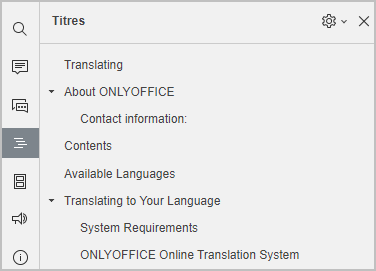
- Développer tout pour développer tous les niveaux de titres sur le panneau Titres.
- Réduire tout sert à réduire tous les niveaux de titres sauf le niveau 1 sur le panneau Titres.
- Développer jusqu'au niveau pour développer la liste hiérarchique des titres jusqu'au niveau sélectionné. Par ex., si vous sélectionnez le niveau 3, on va développer les niveaux 1, 2 et 3 mais le niveau 4 et tous niveaux inférieurs seront réduits.
- Taille de police pour personnaliser la taille de la police sur le panneau Titres en utilisant les options disponibles: Petit, Moyen et Grand.
- Renvoyer à la ligne les longs titres pour habiller le texte de titres longs.
Pour développer et réduire chaque niveau de titres à part, utilisez la flèche à droit du titre.
Pour fermer le panneau Titres, cliquez sur l'icône ![]() Titres sur la barre latérale gauche encore une fois.
Titres sur la barre latérale gauche encore une fois.
Vignettes des pages
Cliquez sur  sur le panneau Miniatures des pages
sur le panneau Miniatures des pages  pour accéder aux Paramètres des miniatures:
pour accéder aux Paramètres des miniatures:
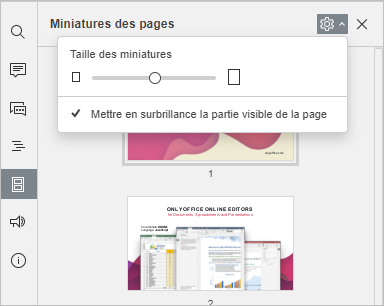
- Faites glisser le curseur pour définir la taille de la miniature.
- Par défaut, l'option Mettre en surbrillance la partie visible de la page est activée par défaut pour indiquer la zone à afficher actuellement sur l'écran. Cliquez sur la case à coché pour désactiver cette option.
Cliquez avec le bouton droit de la souris sur la page pour accéder aux options suivantes: Insérer une page vide avant (la page actuelle), Insérer une page vide après (la page actuelle), Faire pivoter la page vers la droite, Faire pivoter la page vers la gauche, Supprimer la page. Ces options sont disponibles uniquement en mode Modifier PDF.
Pour fermer le panneau Miniatures des pages, cliquez sur l'icône  Miniatures des pages sur la barre latérale gauche encore une fois.
Miniatures des pages sur la barre latérale gauche encore une fois.
Zoom
Les boutons de Zoom sont situés dans le coin supérieur droit et permettent d'effectuer un zoom avant ou un zoom arrière sur le document PDF.
Pour modifier la valeur de zoom sélectionnée en pourcentage, cliquez dessus et sélectionnez l'une des options de zoom disponibles dans la liste (50% / 75% / 100% / 125% / 150% / 175% / 200% / 300% / 400% / 500%) ou utilisez les boutons Zoom avant  ou Zoom arrière
ou Zoom arrière  . Le niveau de zoom défini sera conservé pendant la session actuelle pour tous les fichiers.
. Le niveau de zoom défini sera conservé pendant la session actuelle pour tous les fichiers.
Cliquez sur l'icône Ajuster à la largeur  pour adapter la largeur de la page du document à la partie visible de la zone de travail.
pour adapter la largeur de la page du document à la partie visible de la zone de travail.
Pour adapter la page entière du document à la partie visible de la zone de travail, cliquez sur l'icône Ajuster à la page  .
.
Les options de zoom sont également disponibles sous l'onglet Affichage.